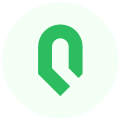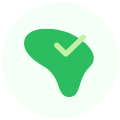阅读本篇文章后,你可以基本掌握智能液晶手写板的使用方法;
如需购买请点击「购买链接」进行购买。
一、智能液晶手写板产品介绍


二、如何连接并使用印象笔记APP
所有智能功能都需要配合EverPEN使用,为了确保在液晶手写板上书写的离线数据能够同步到印象笔记App,在离线书写前一定要将EverPEN和印象笔记App绑定后再进行书写。
1.将EverPEN 印象笔绑定/连接到印象笔记App
(详细步骤请参考EverPEN 印象笔使用说明)
①在应用商店搜索“印象笔记”或扫描二维码下载并安装最新版印象笔记App,打开手机蓝牙
②拔开笔帽,笔自动开机
③打开印象笔记App,在首页点击“印象笔”功能
④点击“连接”进行蓝牙配对,配对成功后跳转到笔记本页面
⑤在“新建笔记本”页面,添加智能笔记本样式。
⑥进入选择智能笔记本样式,选择“液晶手写板”进行绑定。
⑦确认软件中的“印象笔”处于绑定状态即可同步书写内容。


2.同步书写内容
①印象笔成功连接App时,书写内容实时同步上传,此时不保存任何数据在印象笔内存中;
②未成功连接App时,书写内容先离线储存在印象笔内存中;当成功连上App后,书写内容自动同步到印象笔记App中,并清空印象笔中已上传的离线数据。
3.新建/切换/删除页面
①在App书写手稿详情页中,点击“新建页面”,即可新建书写内容页面。
(注:“新建页面”只针对液晶手写板的手写稿列表,普通纸质本不支持。)
②在液晶手写板右上角点击“New Page”新建页面,App实时同步新建书写内容页面。
③在App书写手稿列表页中右滑可快速进行页面切换。
④在液晶手写板顶部点击左右翻页,即可对App内书写页面进行切换。
(注:仅针对已经绑定的液晶手写板的详情页生效。)
⑤在App书写手稿详情页中,长按页面即可对其页面进行删除。
(注:“删除页面”只针对液晶手写板,普通纸质本不支持。)


4.书写动态轨迹播放及保存
①在App书写手稿详情页中,点击视频播放按钮,即可回看书写轨迹视频。
②回看的同时可调整播放的倍速(1X/2X/4X/10X)及进度。
③点击保存按钮,可将书写内容保存视频/保存图片

5.书写设置(颜色/粗细)
①在App书写手稿页面中,点击书写笔设置,即可设置笔的显示颜色以及显示粗细。书写笔有3种粗细、12种颜色可设置。
②在液晶手写板顶部有“Red”、“Blue”、“Black”以及三种文本粗细可选择。
③点击所选的书写笔粗细以及颜色只能在App书写内容中显示出来。

6.将手写文本/公式智能转换成可编辑文本/图片
①在App书写手稿详情页中,点击“保存为笔记”。
②在识别预览页面可进行“T文字框选”和“fx公式框选”。
③在液晶手写板顶部点击「OCR」按钮,也可直接进入识别预览页面进行“T文字框选”和“fx公式框选”。
④点击「识别并保存」对框选内容进行转写并保存至印象笔记。
⑤进入「印象笔」笔记本列表页,即可找到已保存的笔记。笔记内容为可编辑文本、公式图片及手稿图片。

备注:为了配合印象笔的使用, 印象笔记个人帐户需要升级为付费帐户(包含标准帐户,高级帐户,专业帐户)。
三、物理按键说明
1.一键清屏

2.锁定开关
注:开关位于液晶手写板底部左侧位置

注意:出厂时锁定开关处于关闭状态。
①如需开启清除功能,请将锁定开关拨到打开状态,然后可使用清除键清除屏幕内容。
②如需关闭清除功能,请将锁定开关拨到关闭状态,可防治屏幕内容被误清除。
3.电池更换
取出电池托-取出电池-更换CR2032[3V]纽扣电池-将电池托推入槽位
(注:取出电池托需要借助小型螺丝刀来辅助开启)